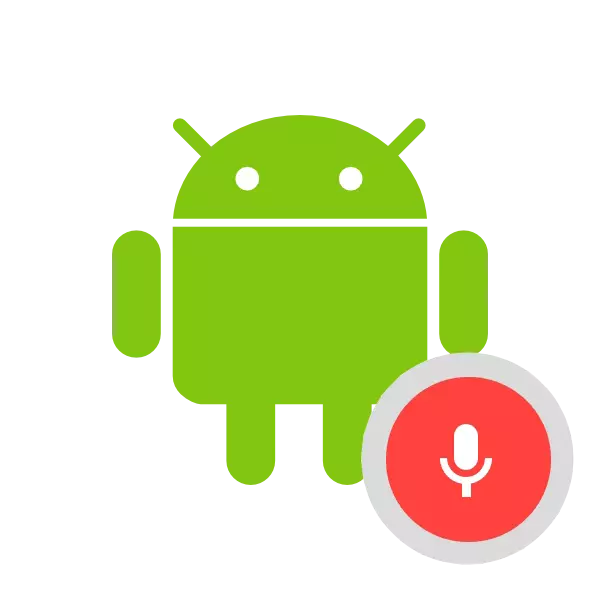
Issa l-popolarità qed tikseb helpers tal-vuċi għal smartphones u kompjuters minn kumpaniji differenti. Google hija waħda mill-korporazzjonijiet ewlenin u tiżviluppa l-assistent tagħha stess, li jirrikonoxxi t-tim pronunzjat mill-kmandant. F'dan l-artikolu se nitkellmu dwar kif tippermetti l-karatteristika "Okay, Google" fuq l-apparat Android, u aħna se nanalizzaw ukoll il-kawżi ewlenin tal-issolvi l-problemi.
Attiva l-kmand "Okay, Google" fuq Android
Google tippreżenta l-applikazzjoni tiegħek għat-tiftix fuq l-internet. Jestendi bla ħlas u jagħmel ix-xogħol ma 'apparat aktar komdu grazzi għall-karatteristiċi mibnija. Tista 'żżid u tippermetti "OK, Google" billi ssegwi dan li ġej:
Download Mobbli App Google
- Iftaħ is-suq tal-logħob u sibha fit-tfittxija ta 'Google. Mur fil-paġna tiegħu tista 'u fuq il-link hawn fuq.
- Tektek il-buttuna "Installa" u stenna l-proċess ta 'installazzjoni.
- Mexxi l-programm permezz tal-playmark jew ikona fuq id-desktop.
- Iċċekkja immedjatament il-prestazzjoni minn Okay, Google. Jekk huwa normalment funzjonijiet, mhuwiex neċessarju li ddawwarha. Inkella, ikklikkja fuq il-buttuna tal-menu, li hija implimentata fil-forma ta 'tliet linji orizzontali.
- Fil-menu murija, mur fit-taqsima "Settings".
- Sors għall-kategorija "Fittex", fejn għandek tmur għall- "Voice Search".
- Agħżel "Voice Match".
- Jattiva l-funzjoni billi tmexxi s-slider.

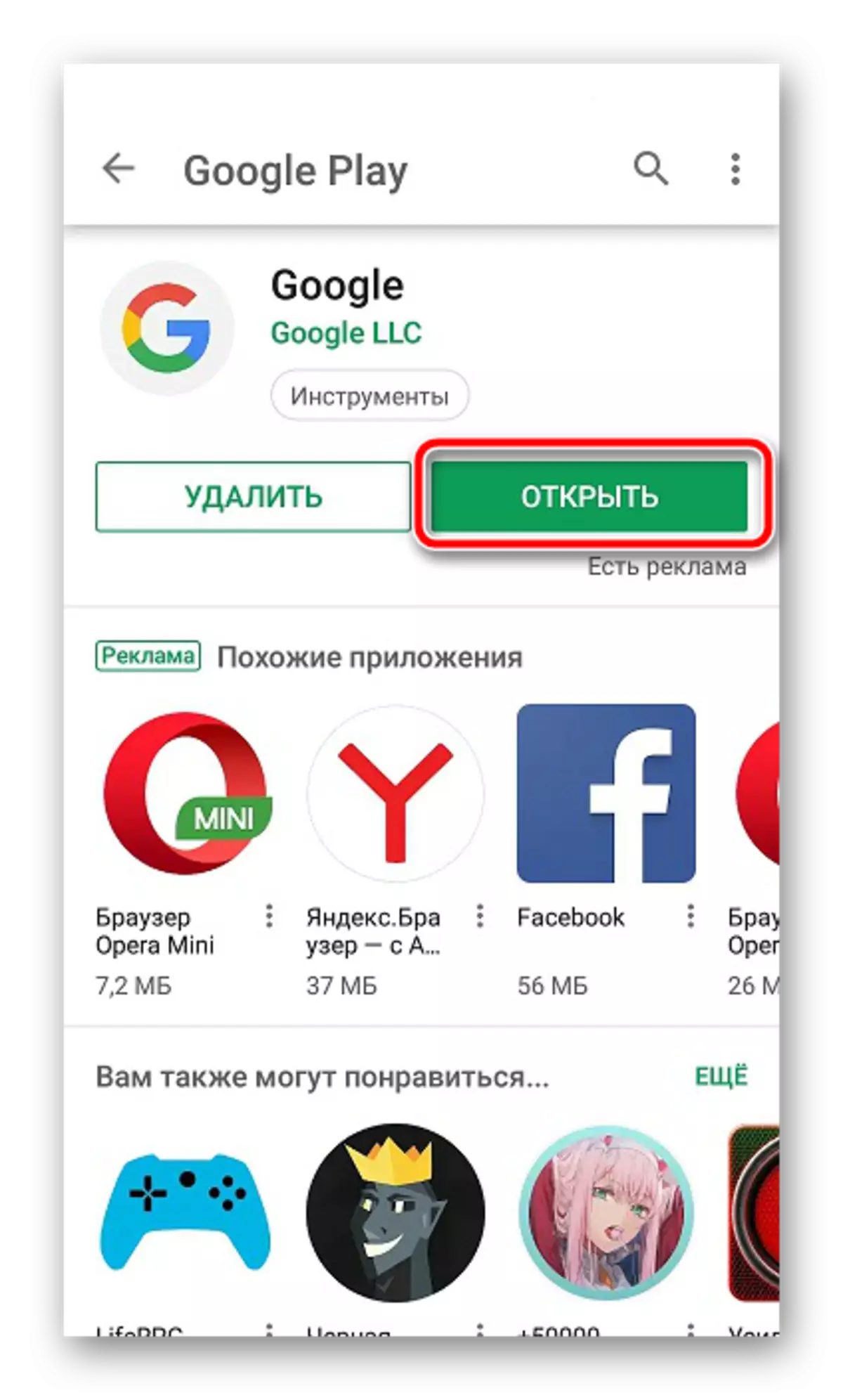

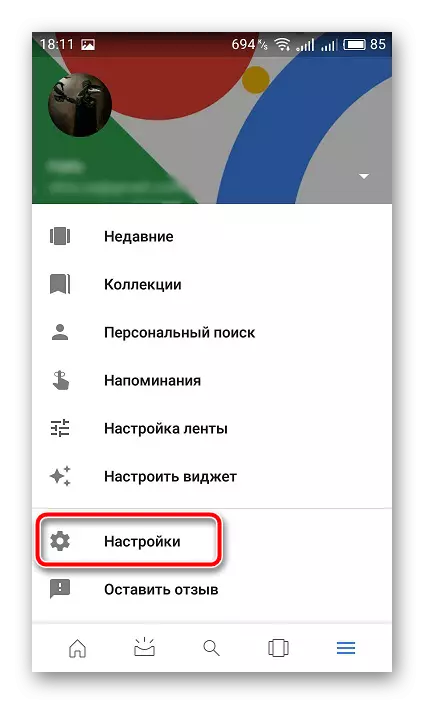
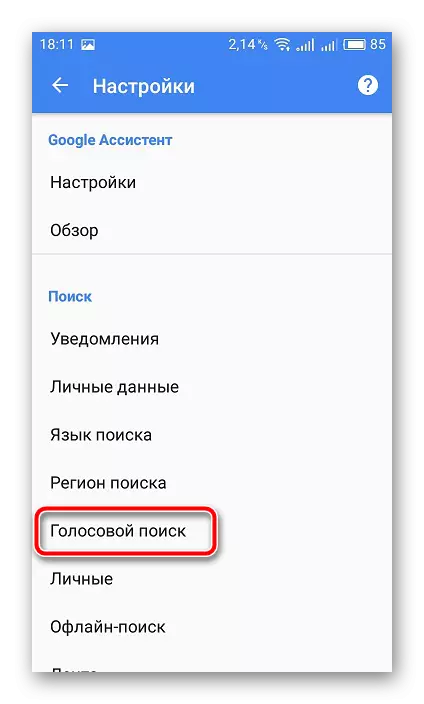
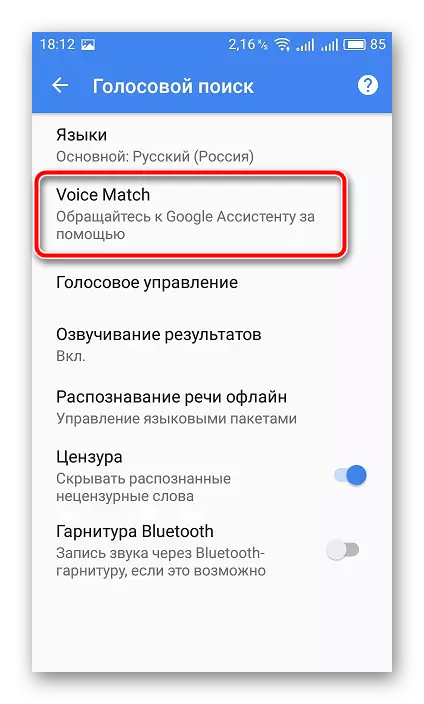
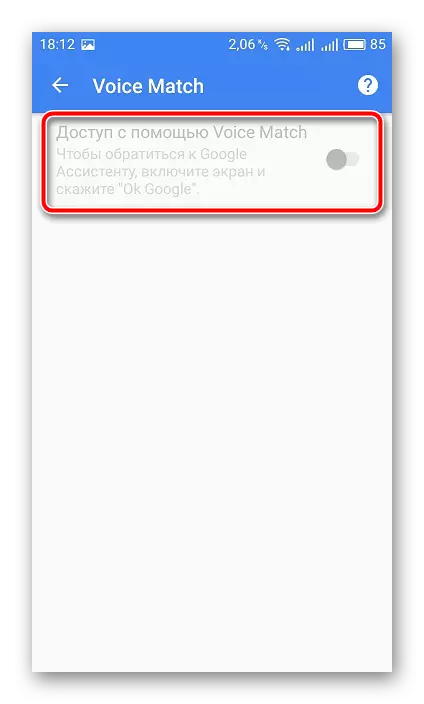
Jekk l-attivazzjoni ma sseħħx, ipprova jagħmel dawn l-azzjonijiet:
- Fis-settings fil-quċċata tat-tieqa, sib it-taqsima "Google Assistant" u Tektek fuq is- "Settings".
- Agħżel l-għażla "Phone".
- Jattiva l- "Google Assistant" oġġett billi jiċċaqilqu l-slider xierqa. Fl-istess tieqa, tista 'tippermetti "Okay, Google".



Issa nirrakkomandaw li jaraw is-settings tat-tiftix tal-vuċi u agħżel dawk il-parametri li taħseb. Biex tibdelek disponibbli:
- Fit-tieqa tas-settings tat-tfittxija tal-vuċi, hemm punti "Voice Sounding", "Rikors Rikonoxximent ta 'Offline", "Ċensura" u "Bluetooth Headset". Issettja għal dawn il-parametri konfigurazzjoni konvenjenti.
- Barra minn hekk, l-għodda kkunsidrata qed taħdem sew b'lingwi differenti. Agħti ħarsa lejn il-lista speċjali, fejn tista 'timmarka l-lingwa li fuqha tikkomunika ma' l-assistent.
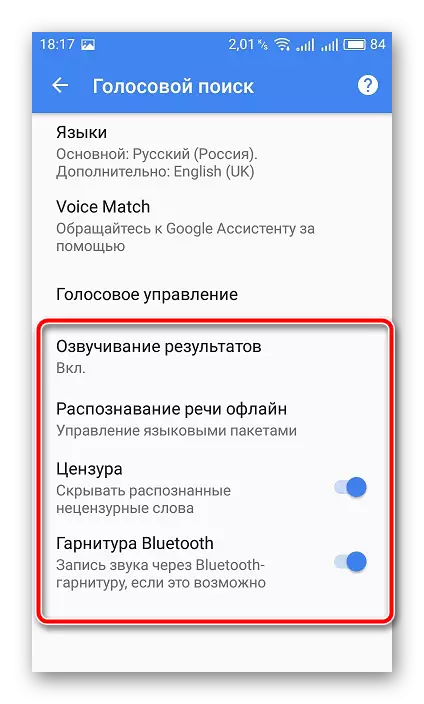
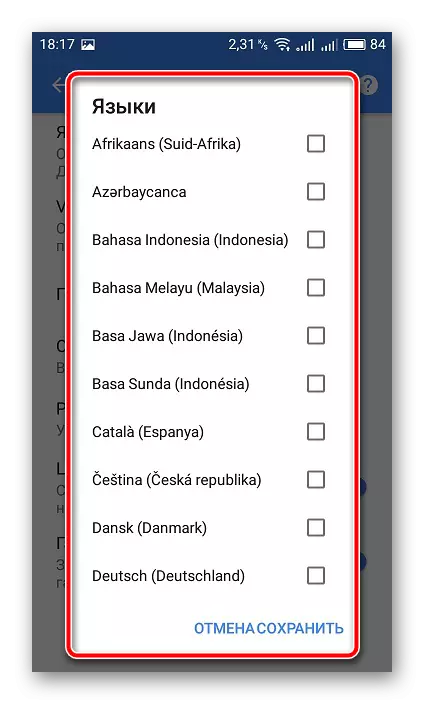
Fuq din l-attivazzjoni u l-konfigurazzjoni tal-funzjoni "Okay, Google" kompluta. Kif tistgħu taraw, m'hemm xejn ikkumplikat fihom, kollox isir litteralment f'diversi azzjonijiet. Għandek bżonn biss ittella 'l-applikazzjoni u tissettja l-konfigurazzjoni.
Soluzzjoni ta 'problemi bl-inklużjoni ta' "Okay, Google"
Xi kultant hemm sitwazzjonijiet fejn l-għodda inkwistjoni hija nieqsa fil-programm jew sempliċement ma tixgħelx. Imbagħad għandek tuża l-metodi biex tissolva l-problema. Hemm tnejn minnhom, u huma adattati f'każijiet differenti.Metodu 1: Aġġornament tal-Google
L-ewwel, se nanalizzaw mod sempliċi li jeħtieġ lill-utent jimplimenta n-numru minimu ta 'manipulazzjonijiet. Il-fatt hu li l-applikazzjoni mobbli Google hija aġġornata regolarment, u l-verżjonijiet qodma ma jaħdmux b'mod korrett bit-tfittxija tal-vuċi. Għalhekk, l-ewwel nett, nirrakkomandaw aġġornament tal-programm. Tista 'tagħmel dan bħal dan:
- Iftaħ is-suq tal-logħob u mur l- "menu" billi tikklikkja fuq il-buttuna fil-forma ta 'tliet linji orizzontali.
- Agħżel it-taqsima "Applikazzjoni u Logħob tiegħi".
- Fil-quċċata huma dawk il-programmi kollha li għalihom huma preżenti aġġornamenti. Sib fosthom Google u tisfrutta l-buttuna xierqa biex tibda t-tniżżil.
- Jistennew downloads, wara li inti tista 'tmexxi l-applikazzjoni u jippruvaw biex jiġi kkonfigurat tfittxija bil-vuċi mill-ġdid.
- Bl-innovazzjonijiet u l-korrezzjonijiet tista 'ssib fuq il-paġna tal-but tas-softwer fis-suq tal-logħob.
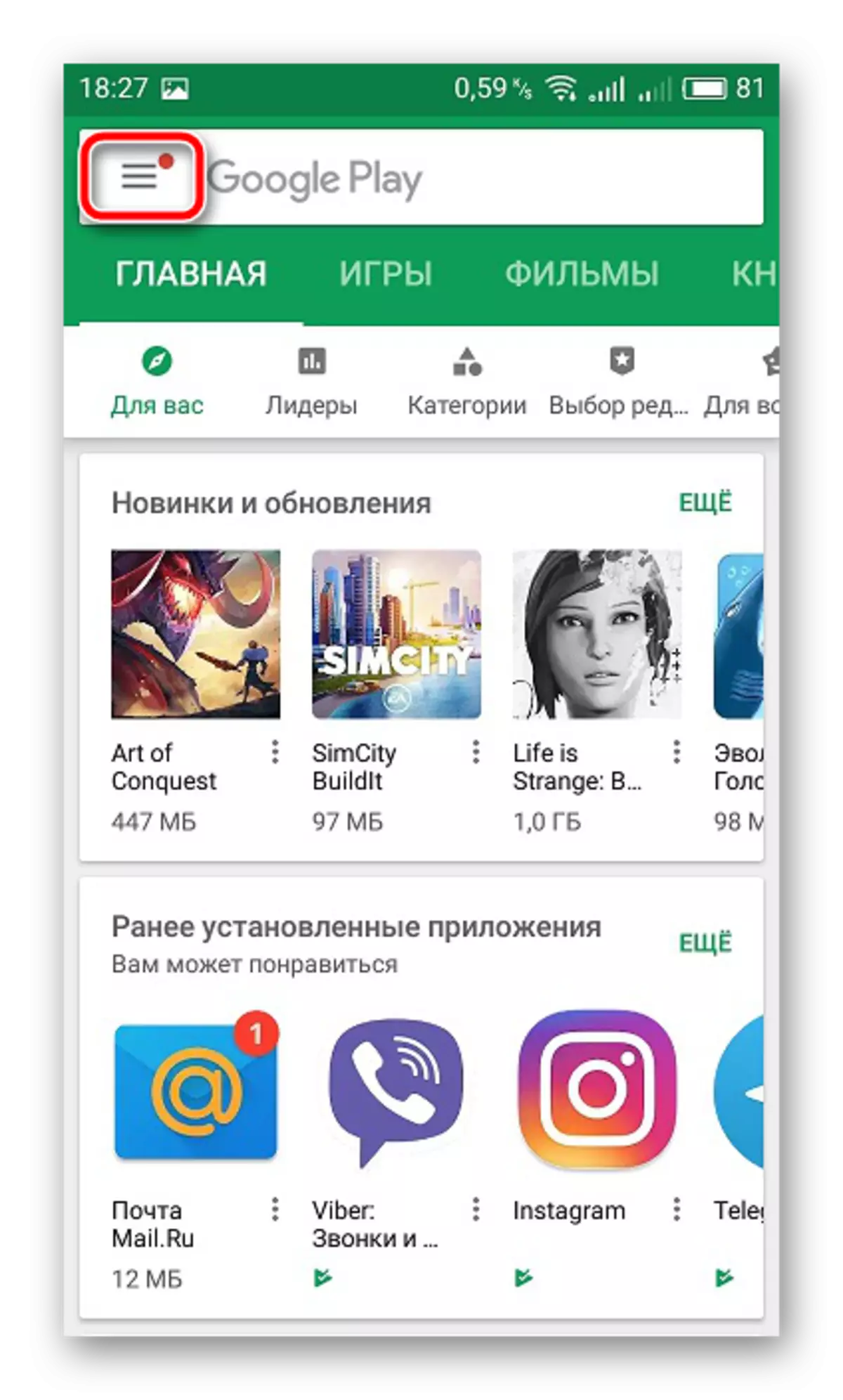
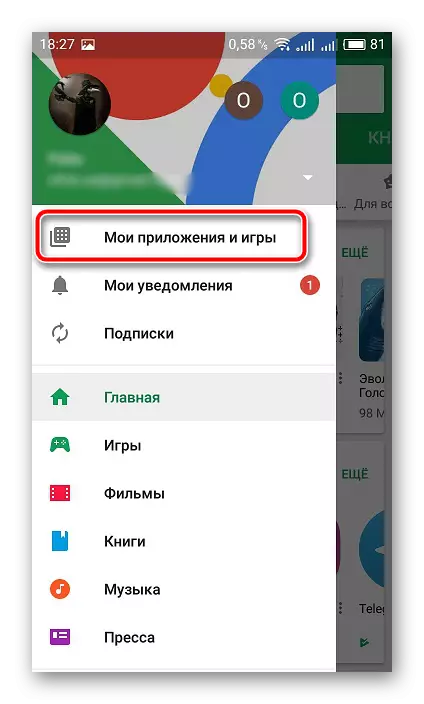
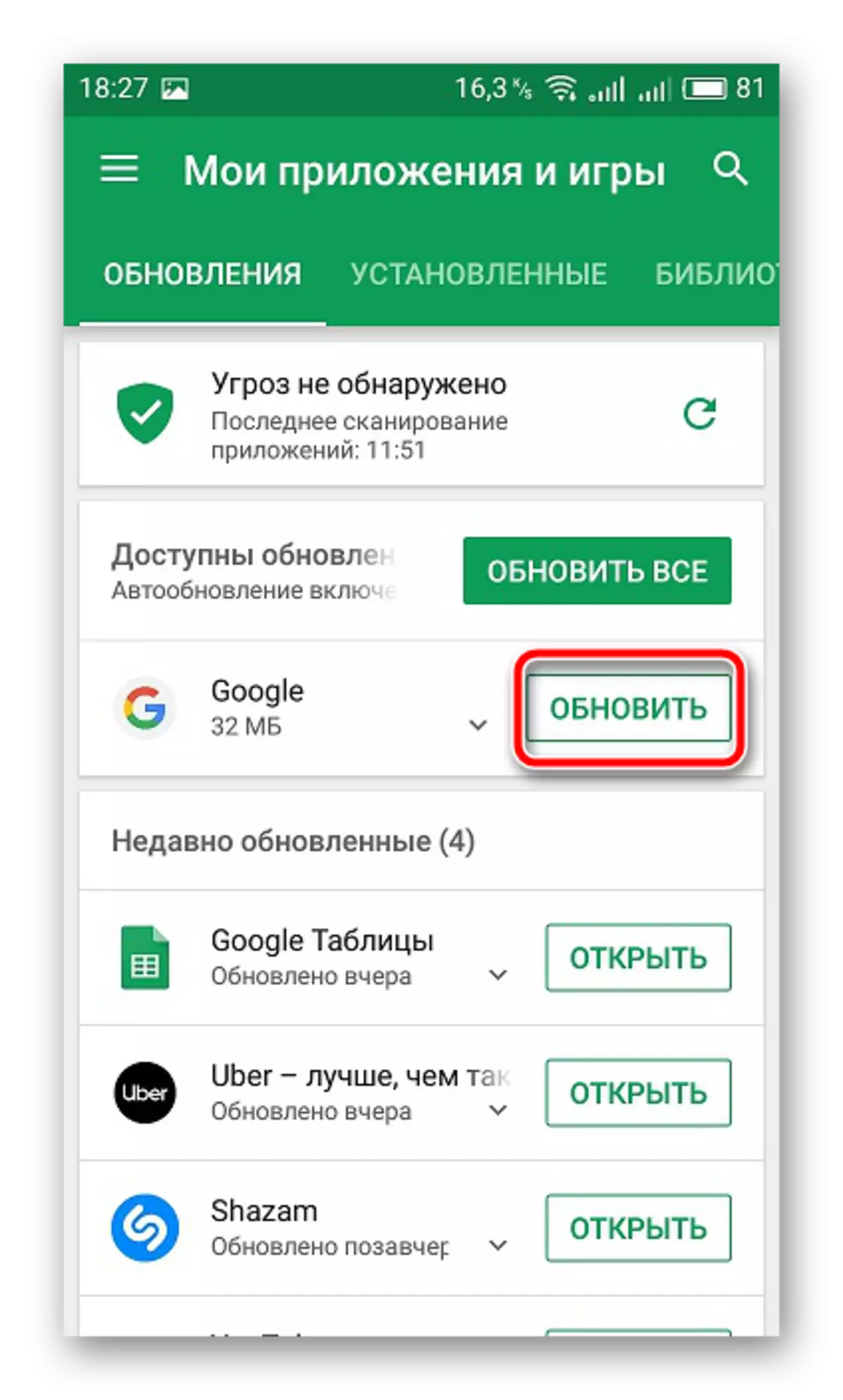
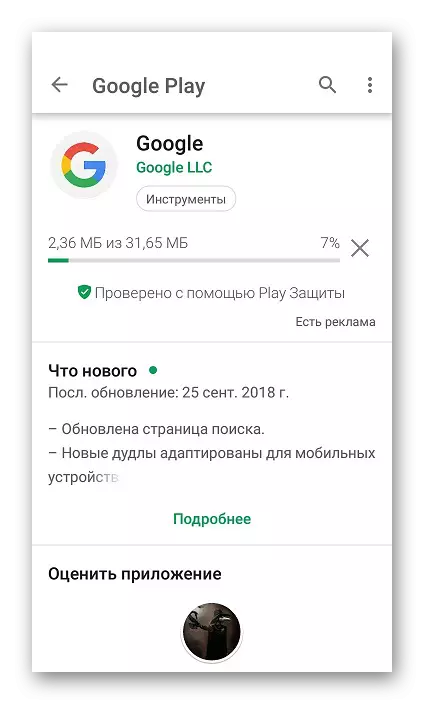
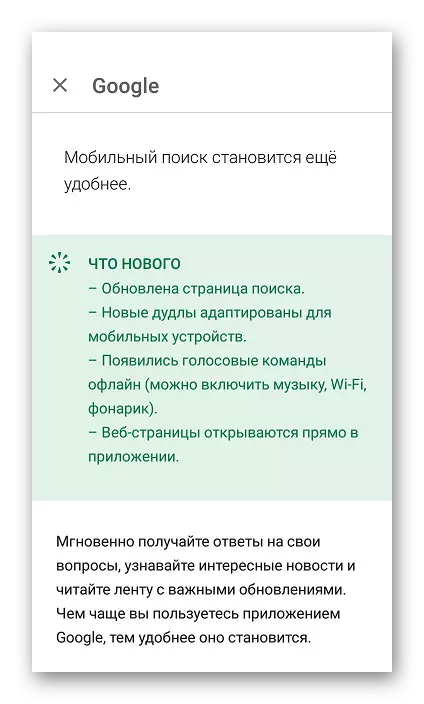
Ara wkoll: Aħna naġġornaw l-applikazzjonijiet Android
Metodu 2: Aġġornament tal-Android
Xi parametri tal-Google jsiru disponibbli biss fuq il-verżjonijiet tas-sistema operattiva Android fuq 4.4. Jekk l-ewwel metodu ma ressqet l-ebda riżultat, kif ukoll inti s-sid tal-verżjoni l-qadima ta 'dan l-OS, nirrakkomandaw li taġġornah b'waħda mill-modi disponibbli. Struzzjonijiet estiżi dwar dan is-suġġett jinqara f'artikolu ieħor b'referenza hawn taħt.
Aqra iktar: Aġġorna l-Android
Hawn fuq, aħna affordabbilment tkellimna dwar l-attivazzjoni u l-konfigurazzjoni tal-funzjoni "Okay, Google" għal apparat mobbli bbażat fuq is-sistema operattiva Android. Barra minn hekk, huma wasslu ż-żewġ għażliet għall-iffissar tal-problemi assoċjati ma 'din l-għodda. Nisperaw istruzzjonijiet tagħna kienu utli u inti faċilment tista 'tlaħħaq mal-kompitu.
